Windows에서 WSL과 Docker 설치 방법 세부 가이드
Windows에서 WSL과 Docker 설치 방법 세부 가이드
WSL(Windows Subsystem for Linux)과 Docker(도커)는 개발자와 IT 전문가들에게 필수적인 도구입니다. WSL과 Docker를 설치하면 Windows 환경에서 리눅스 배포판과 컨테이너화된 애플리케이션을 쉽게 사용할 수 있습니다. 이 글에서는 WSL과 Docker 설치 방법을 자세히 안내하여, 여러분이 더 효율적으로 작업할 수 있도록 돕겠습니다.

[목차여기]
▼ 아래 정보도 함께 확인해보세요.
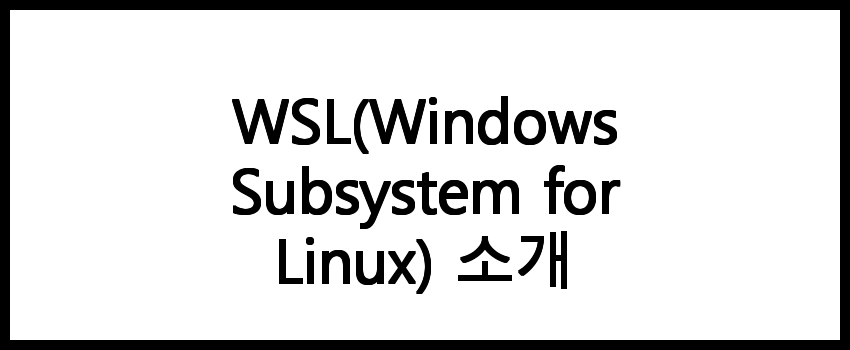
WSL(Windows Subsystem for Linux) 소개
WSL은 Windows 운영 체제에서 Linux 배포판을 실행할 수 있도록 해주는 호환성 계층입니다. 이를 통해 개발자들은 Linux의 강력한 도구와 커맨드라인 환경을 Windows에서 직접 사용할 수 있습니다. WSL은 특히 웹 개발, 시스템 관리 및 데이터 과학 분야에서 유용하게 사용됩니다. WSL을 통해 사용자는 Windows와 Linux의 장점을 모두 누릴 수 있습니다.
📌 WSL에 대해 더 알고 싶으신 분들은 아래 링크를 확인해보세요!
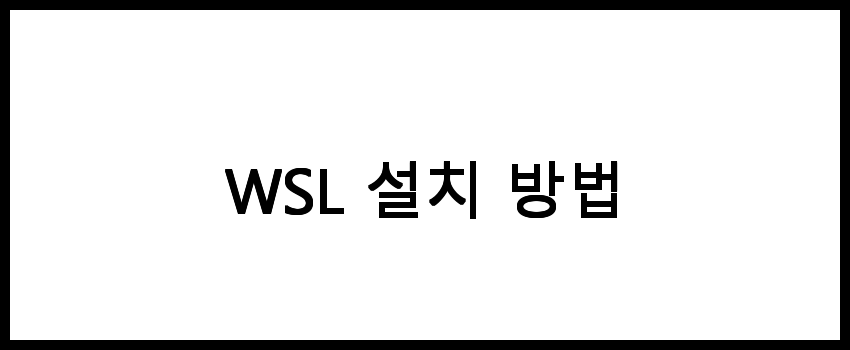
WSL 설치 방법
WSL을 설치하는 과정은 다음과 같습니다:
- Windows 기능 활성화
- WSL 설치
- Linux 배포판 선택 및 설치
- 설치 확인
이제 각 단계에 대해 자세히 살펴보겠습니다.
1. Windows 기능 활성화
WSL을 사용하기 위해서는 먼저 Windows 기능에서 WSL을 활성화해야 합니다. 다음 단계를 따릅니다:
- Windows 검색창에 '제어판'을 입력하고 실행합니다.
- 프로그램 > 프로그램 및 기능으로 이동합니다.
- 왼쪽 메뉴에서 'Windows 기능 켜기 또는 끄기'를 클릭합니다.
- 목록에서 'Windows Subsystem for Linux'를 찾아 체크한 후 확인을 클릭합니다.
- 변경 사항을 적용하기 위해 컴퓨터를 재부팅합니다.
2. WSL 설치
재부팅 후, WSL을 설치하기 위해 PowerShell을 관리자 권한으로 실행합니다. 다음 명령어를 입력합니다:
wsl --install이 명령어는 WSL을 설치하고 최신 버전의 Linux 커널을 다운로드합니다. 설치가 완료되면 시스템을 다시 재부팅합니다.
3. Linux 배포판 선택 및 설치
WSL이 설치된 후, Microsoft Store를 열어 다양한 Linux 배포판 중 하나를 선택하여 설치할 수 있습니다. 추천되는 배포판은 다음과 같습니다:
- Ubuntu
- Debian
- Fedora
- OpenSUSE
원하는 배포판을 선택하고 설치 버튼을 클릭하여 다운로드합니다. 설치가 완료되면 시작 메뉴에서 해당 배포판을 실행할 수 있습니다.
4. 설치 확인
Linux 배포판을 실행하면 초기 설정 과정이 진행됩니다. 사용자 이름과 비밀번호를 설정한 후, 다음 명령어로 WSL이 정상적으로 설치되었는지 확인합니다:
uname -a이 명령어를 통해 현재 사용 중인 Linux 커널 버전을 확인할 수 있습니다.
📌 WSL 설치 방법을 알고 싶으신가요? 아래 링크를 확인해보세요!

Docker란 무엇인가?
Docker는 컨테이너 기반의 가상화 플랫폼으로, 소프트웨어를 패키징하고 배포하는 데 도움을 줍니다. Docker를 사용하면 애플리케이션을 독립적으로 실행할 수 있는 컨테이너에 담아 여러 환경에서 일관되게 실행할 수 있습니다. 컨테이너는 가볍고, 신속하게 배포할 수 있으며, 기존의 가상 머신보다 적은 자원을 소모합니다.
📌 Docker에 대해 더 알고 싶다면 아래 링크를 확인해보세요!
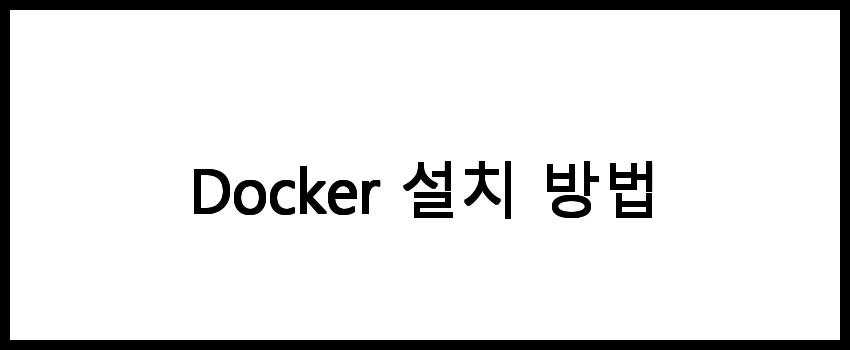
Docker 설치 방법
Docker를 설치하는 과정은 다음과 같습니다:
- Docker Desktop 다운로드
- Docker Desktop 설치
- Docker 실행 및 설정
- 설치 확인
1. Docker Desktop 다운로드
Docker의 공식 웹사이트에서 Docker Desktop을 다운로드합니다. Windows에 맞는 버전을 선택하고 다운로드 버튼을 클릭합니다.
2. Docker Desktop 설치
다운로드가 완료되면 설치 파일을 실행합니다. 설치 과정에서 기본 설정을 그대로 유지하는 것이 좋습니다. 설치가 완료되면 Docker Desktop을 실행합니다.
3. Docker 실행 및 설정
Docker Desktop을 처음 실행하면 설정 마법사가 나타납니다. 필요한 설정을 완료한 후, Docker가 정상적으로 실행되는지 확인합니다. WSL 통합 설정을 활성화하면 WSL 환경에서도 Docker를 사용할 수 있습니다.
4. 설치 확인
Docker가 정상적으로 설치되었는지 확인하기 위해 PowerShell 또는 WSL 터미널을 열고 다음 명령어를 입력합니다:
docker --version이 명령어를 통해 설치된 Docker의 버전을 확인할 수 있습니다. 정상적으로 버전 정보가 출력되면 Docker 설치가 완료된 것입니다.
📌 Docker 설치 방법에 대해 더 알고 싶으신가요? 아래 링크를 참고해보세요!

WSL과 Docker 통합 사용하기
WSL과 Docker를 통합 사용하면 Windows와 Linux의 장점을 결합하여 개발 환경을 구축할 수 있습니다. Docker Desktop에서 WSL 통합 기능을 활성화하면 WSL 환경 내에서 직접 Docker 명령어를 사용할 수 있습니다.
WSL에서 Docker를 사용하려면 다음 절차를 따릅니다:
- Docker Desktop에서 WSL 통합 활성화
- WSL에서 Docker 명령어 사용하기
1. Docker Desktop에서 WSL 통합 활성화
Docker Desktop의 설정에서 WSL 통합 기능을 활성화합니다. 설정 메뉴에서 'Resources' > 'WSL Integration'을 선택하고 원하는 배포판에 대한 통합을 활성화합니다.
2. WSL에서 Docker 명령어 사용하기
이제 WSL 터미널에서 Docker 명령어를 사용할 수 있습니다. 예를 들어, 다음 명령어를 입력하여 Docker 컨테이너를 실행할 수 있습니다:
docker run hello-world이 명령어는 Docker의 기본 이미지인 hello-world를 실행하여 Docker가 정상적으로 작동하는지 확인합니다.
| 단계 | 설명 | 비고 |
| WSL 설치 | Windows에서 Linux 배포판을 실행할 수 있게 설정 | PowerShell에서 wsl --install 명령어 사용 |
| Docker 설치 | 컨테이너 기반의 애플리케이션 배포 플랫폼 설치 | Docker Desktop을 다운로드 후 설치 |
📌 WSL과 Docker 통합 사용법을 자세히 알아보고 싶다면 아래 링크를 확인해보세요!
자주 묻는 질문 FAQs
질문 1. WSL과 Docker의 차이는 무엇인가요?
WSL은 Windows에서 리눅스 환경을 제공하는 시스템이고, Docker는 컨테이너 기술을 통해 애플리케이션을 격리하고 배포하는 도구입니다. 두 기술은 서로 보완적인 역할을 합니다.
질문 2. WSL과 Docker를 설치하는 데 필요한 시스템 요구사항은 무엇인가요?
WSL은 Windows 10 이상 버전에서 지원되며, Docker는 Windows 10 Pro, Enterprise 또는 Education 버전에서 사용 가능합니다. 또한, Virtualization이 활성화되어 있어야 합니다.
질문 3. WSL과 Docker를 설치할 업체는 어디서 찾나요?
WSL과 Docker 설치에 대한 자세한 정보는 해당 블로그를 참고하시면 유용한 자료를 찾을 수 있습니다.
결론
WSL과 Docker를 설치하는 과정은 생각보다 간단하며, 이를 통해 Windows 환경에서 리눅스의 강력한 기능을 활용할 수 있습니다. WSL과 Docker를 통한 개발 환경 구축은 실제 애플리케이션 배포와 관리에 있어 큰 도움이 됩니다. 여러분도 WSL과 Docker를 설치하고, 다양한 개발 작업을 더 편리하게 진행해 보시기 바랍니다.
댓글